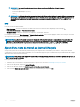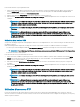Users Guide
Pour accéder aux mises à jour à partie d'un DVD :
1 Insérez le DVD approprié dans le lecteur CD/DVD connecté localement. Vous pouvez également l'insérer dans le client et utiliser la
fonction
Média virtuel pour accéder au lecteur CD/DVD connecté. Pour en savoir plus, voir Guide d'utilisation d'Integrated Dell
Remote Access Controller (iDRAC) sur dell.com/esmmanuals.
2 Depuis le menu déroulant Disque local, sélectionnez le disque qui contient le DVD à jour.
3 Dans le champ Chemin de chier ou Chemin du package de mise à jour, indiquez l'emplacement ou le sous-répertoire où se trouve le
catalogue.
REMARQUE : Si le chier de catalogue se trouve dans le dossier racine, n'entrez aucun nom de chier dans les champs
Chemin de chier ou Chemin du package de mise à jour. Toutefois, si le chier de catalogue se trouve dans un sous-
répertoire, entrez le nom de ce sous-répertoire.
REMARQUE : Si le chier de catalogue ou le DUP sont téléchargés depuis ftp.dell.com, ne le copiez pas dans un sous-
répertoire.
REMARQUE : Le Lifecycle Controller accepte des chemins de 256 caractères incluant le nom du chier et son
extension. Par exemple, si 56 caractères sont utilisés pour le nom de chier et son extension, il ne reste que 200
caractères pour le chemin d’accès. Le Lifecycle Controller ne prend pas en charge les caractères suivants : :,*, ?, ", <, >,
|, #, %, ^, et ESPACE.
Utilisation d'un lecteur USB
Vous pouvez télécharger l'espace de stockage depuis le DVD SUU ou un emplacement FTP vers un lecteur USB, puis accéder aux mises à
jour depuis ce lecteur.
Avant le téléchargement de l'espace de stockage sur le lecteur USB, assurez-vous que les conditions suivantes sont remplies :
• Les mises à jour sont téléchargées à l'aide du Dell Repository Manager et l'espace de stockage est créé sur un lecteur USB interne.
REMARQUE
: Pour télécharger tout l'espace de stockage, assurez-vous que le lecteur USB comprend 8 Go d'espace libre.
• Connectez le lecteur USB au système.
Pour eectuer une mise à jour à l’aide d’un lecteur USB :
1 Insérez un lecteur USB dans le système géré. Sinon, insérez le lecteur USB dans le système client et utilisez la fonctionnalité Média
virtuel pour accéder au lecteur USB. Pour plus d'informations sur cette fonctionnalité, voir le Guide d'utilisation d'Integrated Dell
Remote Access Controller (iDRAC) sur dell.com/esmmanuals.
2 Dans la liste déroulante Sélectionner un périphérique, sélectionnez le lecteur USB contenant les mises à jour (DUP ou espace de
stockage).
3 Dans le champ Chemin de chier ou Chemin du package de mise à jour, indiquez l'emplacement ou le sous-répertoire où se trouve le
chier de catalogue.
REMARQUE
: Si le chier de catalogue se trouve dans le dossier racine, n'entrez aucun nom de chier dans les champs
Chemin de chier ou Chemin du package de mise à jour. Toutefois, si le chier de catalogue se trouve dans un sous-
répertoire, entrez le nom de ce sous-répertoire.
REMARQUE : Si le chier de catalogue ou le DUP sont téléchargés depuis ftp.dell.com, ne le copiez pas dans un sous-
répertoire.
REMARQUE : Le Lifecycle Controller accepte des chemins de 256 caractères incluant le nom du chier et son
extension. Par exemple, si 56 caractères sont utilisés pour le nom de chier et son extension, il ne reste que 200
caractères pour le chemin d’accès. Le Lifecycle Controller ne prend pas en charge les caractères suivants : :,*, ?, ", <, >,
|, #, %, ^, et ESPACE.
Utilisation d'un serveur FTP
Le Lifecycle Controller ore des options de mise à jour de serveur avec le dernier micrologiciel disponible sur le serveur FTP Dell ou le
serveur FTP interne. Pour utiliser le serveur FTP Dell, FTP local ou FTP du fournisseur de service conguré en tant que proxy ou non proxy,
utilisez les options suivantes :
40
Mise à jour du micrologiciel